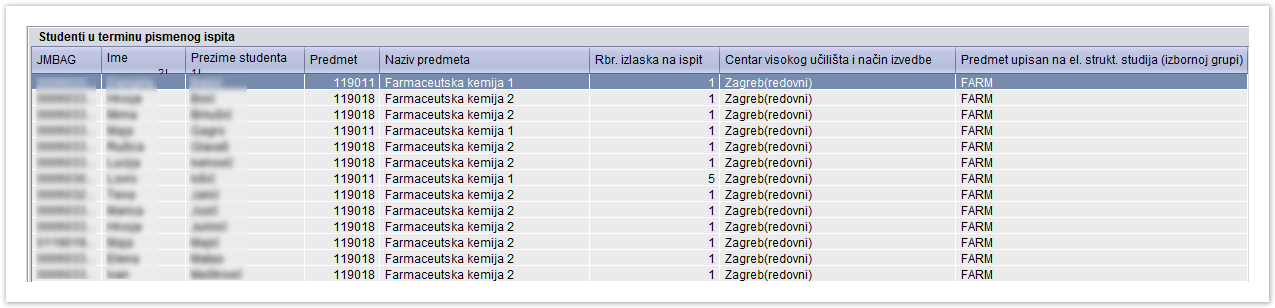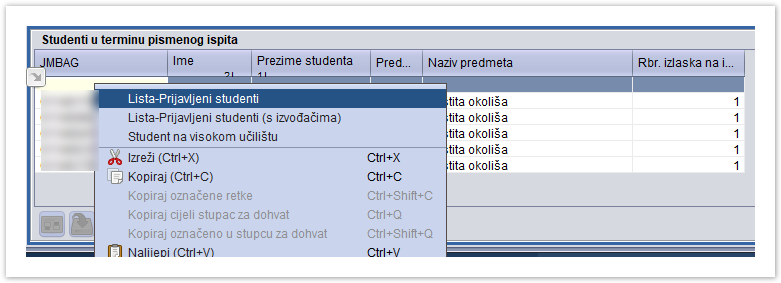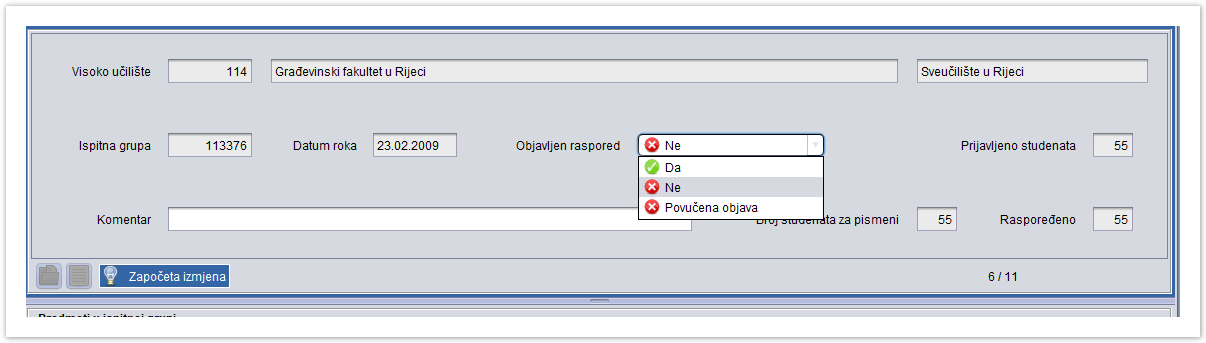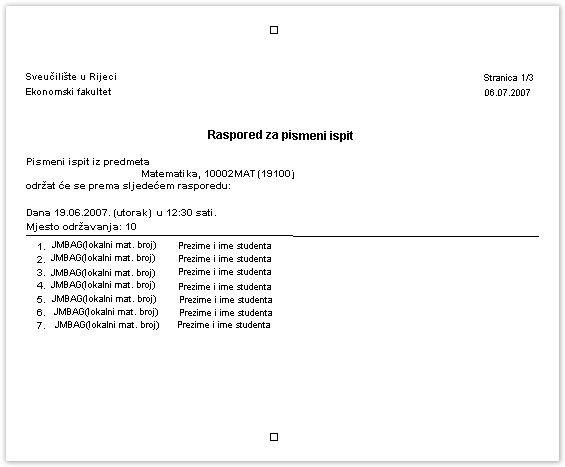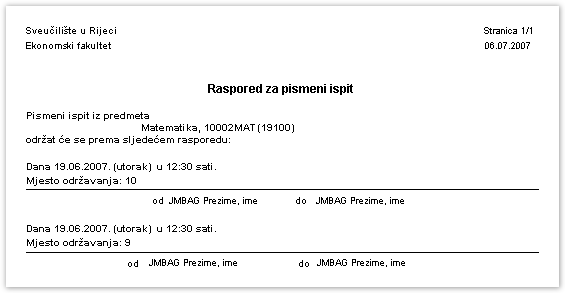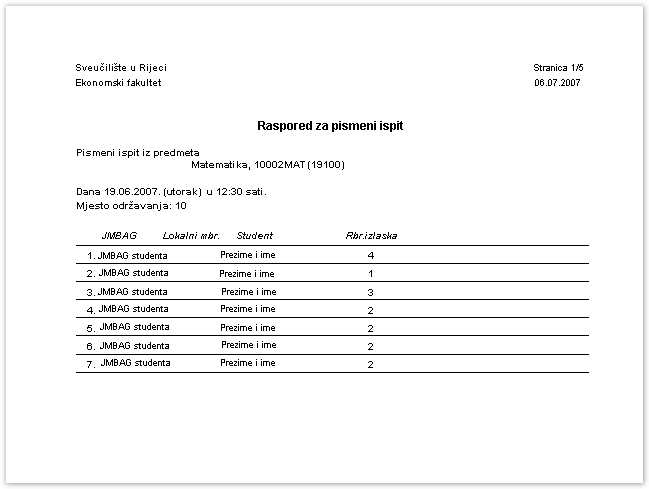...
Pri izradi rasporeda za pismeni u ispitnu grupu dodaje se predmete za koje će se zajednički izrađivati raspored za pismeni. Dodavanje i brisanje predmeta u ispitnoj grupi moguće je sve do objavljivanja rasporeda za pismeni ispit. Brisanjem predmeta iz grupe obavlja se brisanje svih studenata iz tog predmeta raspoređenih za pismeni dio ispita.
Slika 42. Evidencija predmeta u ispitnoj grupi
...
U okviru Studenti u terminu pismenog ispita nalaze se podaci o studentima raspoređenim u neki od termina pismenog ispita.
Slika 63. Prikaz studenata u terminu pismenog ispita
...
U pomoćnim tablicama Lista-Prijavljeni studenti i Lista-Prijavljeni studenti (s izvođačima) prikazani su svi još neraspoređeni studenti za ispit. U listama je moguće označiti više studenata.
6
Slika 84. Ručno raspoređivanje studenata u termin pismenog
...
| Section | ||||||||||||
|---|---|---|---|---|---|---|---|---|---|---|---|---|
|
Slika 95. Objava rasporeda za pismeni ispit
...
| Info |
|---|
Ispis rasporeda nije dozvoljen sve dok se raspored ne objavi. |
Slika 106. Opcija Ispis
| Anchor | ||||
|---|---|---|---|---|
|
...
Nakon pokretanja opcije Raspored za oglasnu ploču - svi studenti, potrebno je definirati parametre ispisa (npr. želi li se ispisati popis studenata za pismeni ispit u jednoj ili dvije kolone, da li u izvještaj uključiti neki od podataka koji standardno nisu uključeni u izvještaj kao lokalni matični broj studenta i sl).
Slika 117. Definiranje parametara ispisa
Potvrdom parametara ispisa, otvara se izvještaj Raspored za pismeni, koji je moguće isprintati.
Slika 128. Pregled rasporeda za oglasnu ploču - svi studenti
...
Nakon pokretanja opcije Raspored za oglasnu ploču - od studenta do studenta generira se izvještaj.
Slika 139. Pregled rasporeda za oglasnu ploču - od studenta do studenta
...
Nakon pokretanja opcija Ispis rasporeda za asistente - svi studenti, potrebno je definirati parametre ispisa (npr. želi li se ispisati popis studenata za pismeni ispit u jednoj ili dvije kolone, da li u izvještaj uključiti neki od podataka koji standardno nisu uključeni u izvještaj kao lokalni matični broj studenta i sl).
Slika 1410. Definiranje parametara ispisa
Potvrdom parametara ispisa, otvara se raspored za pismeni, koji je moguće isprintati.
Slika 1511. Pregled rasporeda za asistente - svi studenti
| Anchor | ||||
|---|---|---|---|---|
|
...
Studenti na zadani datum
Prilikom izrade rasporeda za pismeni (prethodno evidentiran termin pismenog) može se pomoću opcije Ispitne obveze studenata na zadani datum i opcije Ispitne obveze neraspoređenih studenata na zadani datum provjeriti da li neki od prijavljenih studenata na neki (zadani) datum ima još neku ispitnu obvezu.
Primjer. Opcija Ispitne obveze studenata na zadani datum
- Unijeti datum za koji se želi provjeriti imaju li prijavljeni studenti imaju još neke ispitne obvezeU primjeru na Slici 17 iz predmeta Telematičke usluge ispitni rok je 09.01.2008., te je taj dan zakazan pismeni dio ispita. Pomoću ove opcije moguće je provjeriti da li neki od prijavljenih i već raspoređenih studenata 09.01.2008. ima još neku ispitnu obvezu. Datum za koji se provjerava imaju li već raspoređeni ili još neraspoređeni studenti neku drugu ispitnu obvezu mora biti veći ili jednak današnjem datumu.
- Potvrditi akciju .
Slika 16. Opcija Ispitne obveze studenata na zadani datum
...
- Nakon potvrde akcije generirat će se izvještaj.
...
Ukoliko raspoređeni, odnosno još neraspoređeni studenti Ukoliko raspoređeni, odnosno još neraspoređeni studenti na zadani datum nemaju ispitnih obveza prikazat će se poruka koja glasi, primjerice: Studenti dana 09.01.2008. nemaju ispitnih obveza.
Na izvještaju se prikazuje zbirna informacija o ispitnim obvezama studenata na zadani dan po pojedinim predmetima, vremenski interval trajanja obveze, te ukupan broj studenata s tom obvezom.
Ukoliko ispitna grupa obuhvaća više predmeta, zbirne informacije za svaki predmet prikazane su u zasebnoj tablici.
Vrsta obveze može biti:
...
Automatsko raspoređivanje studenata u jedan termin
- Pokrenuti akciju unosa i evidentirati datum roka.
- Potvrditi akciju .
...
- U okviru Predmeti u ispitnoj grupi evidentirati šifru predmeta za kojeg se radi raspored.
...
...
| Tip |
|---|
| Predmete je moguće grupirati u Ispitne grupe, što se preporučuje za predmete koji su na istom zavodu ili predmete koji su ekvivalentni |
- Pokrenuti unos ,unijeti predmet i potvrditi akciju . Nakon što je predmet unesen, prikazati će se koliko je studenata prijavljeno za ispit, koliko ih je za pismeni ispit i broj raspoređenih studenata.
Slika 2012. Broj prijavljenih studenata
- Odabrati okvir Termini pismenog ispita i pokrenuti Unos .
- Unijeti vrijeme Početka ispita i vrijeme Završetka ispita.
- Unijeti Šifru dvorane ili Opis mjesta pismenog ispita na kojem se ispit održava. Šifru dvorane se može odabrati iz pomoćne tablice, a ako prostorija u kojoj se održava ispit nije definirana kao dvorana na visokom učilištu, potrebno je u polje Opis mjesta pismenog ispita navesti naziv prostorije u kojoj će se ispit održati (npr.knjižnica).
- Ako se želi sve studente rasporediti u termin, potrebno je unijeti broj ukupno prijavljenih studenata koji će se automatski rasporediti (Slika 22), te potvrditi akciju .
- Nakon potvrde akcije prikazat će se poruka "Obavit će se raspoređivanje SVIH studenata iz ispitne grupe!!! ?" na koju je potrebno odgovoriti sa "Da", te će se svi prijavljeni studenti ispisati u okviru Studenti u terminu pismenog ispita (Slika 23).
...
- .
...
Automatsko raspoređivanje studenata u više termina
...
- Ako postoje dva termina ispita, može se rasporediti dio studenata u jedan termin, a drugi dio studenata u drugi termin. Potrebno je unijeti drugi termin ispita i broj studenata koji se želi rasporediti u taj termin (studenti se raspoređuju po abecedi).
...
- Potvrditi akciju unosa .
- Nakon potvrde akcije prikazat će se poruka "Obavit će se raspoređivanje SVIH studenata iz ispitne grupe!!! ?" na koju je potrebno odgovoriti sa "Da", te će se svi prijavljeni studenti ispisati u okviru Studenti u terminu pismenog ispita.
- U prvi termin će se rasporediti prvih petnaest studenata po abecedi, a u drugi termin drugih petnaest.
...
- Evidentirati termin pismenog ispita pri čemu polje Rasporediti u terminu treba ostaviti praznim.
...
- Potvrditi akciju unosa .
- U okviru Studenti u terminu pismenog ispita započeti unos i i upisati JMBAG studenta ili prenijeti JMBAGove prijavljenih studenata iz pomoćnih tablica.
Slika 24. Pomoćne tablice
...
Slika 25. Pomoćna tablica Lista-Prijavljeni studenti (s izvođačima)
- Potvrditi akciju .
- Studenti se mogu rasporediti u ispitne grupe prema izvođaču nastave, ako su zadovoljeni preduvjeti:
- napravljene grupe za predmet
- napravljen raspored studenata po grupama
- definirani izvođači nastave za pojedine grupe studenata
...